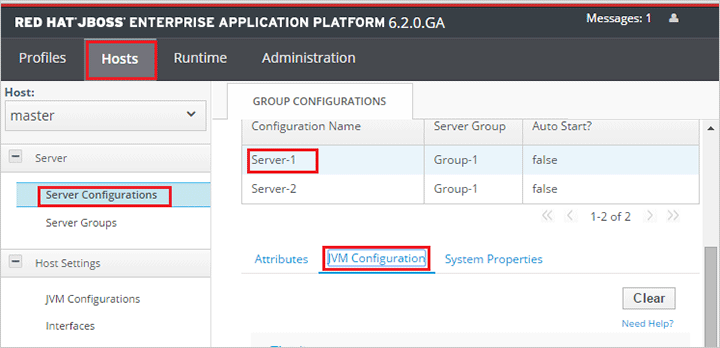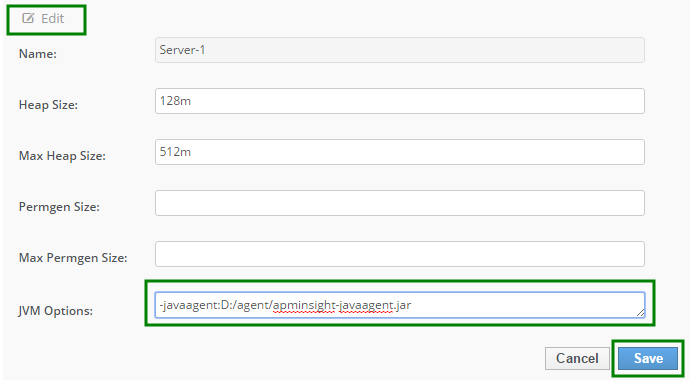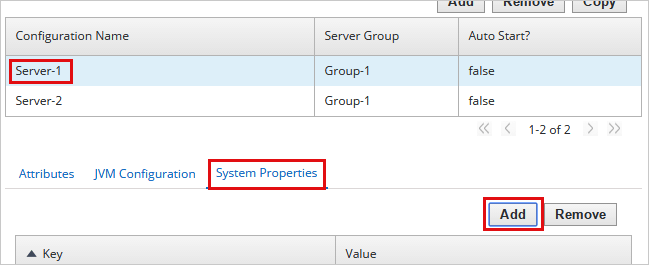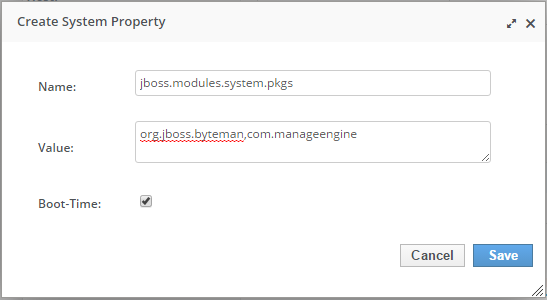ヘルプ APM Javaエージェントの追加 JavaエージェントをJBoss EAPにインストールする
JavaエージェントをJBoss EAP 6.2.x以上にインストールする
JBoss EAP 6.2以上へのJavaエージェント インストール
- ZIPファイルを新規ディレクトリに解凍し、jarエージェントと設定ファイルを確認します。
- apminsight.confファイルをテキスト エディターで開き、APMインサイト ページで入手したlicense.key値を追記してください。APMインサイトの設定を参照し、エージェント設定をチューニングします。
- スタンドアロン設定の場合:
<JBOSS_HOME>/bin/standalone.batファイル(Linuxでは、standalone.sh)を編集し、次のJava引数を既存のJAVA_OPTSに追加してください。-Djboss.modules.system.pkgs=org.jboss.byteman,com.manageengine -javaagent:<agent_directory_full_path>/apminsight-javaagent.jar - ドメイン設定の場合:
<JBOSS_HOME>/domain/configuration/Host.xmlファイルを編集し、<servers>タグを見つけ、このタグを希望する<server name="your_server" ...>タグの下に付加してください。<system-properties>
<property name="jboss.modules.system.pkgs" value="org.jboss.byteman,com.manageengine" boottime="true" />
</system-properties>
<jvm name="insight">
<jvm-options>
<option value="-javaagent:<agent_directory_full_path>/apminsight-javaagent.jar" />
</jvm-options>
</jvm> - ファイルを保存し、JBoss EAPサーバーを再起動してください。
JavaエージェントをJBoss EAP 6.2.x &以上に、マネジメント コンソールでインストールする
- ZIPファイルを新規ディレクトリに解凍し、jarエージェントと設定ファイルを確認します。
- apminsight.confファイルをテキスト エディターで開き、APMインサイト ページで入手したlicense.key値を追記してください。APMインサイトの設定を参照し、エージェント設定をチューニングします。
- JBoss EAP マネジメント コンソールに、「ManagementRealm」ユーザーとしてログインします。
- ホスト > サーバー設定 > <Your Server> > JVM設定タブ
と選択してください。 - 編集ボタンをクリックし、JVM設定をサーバーに作成します。JVMオプションテキストボックスに次の記載を加えます(JVMオプションはそれぞれ、改行で区切ってください)。
-javaagent:<agent_directory_full_path>/apminsight-javaagent.jar保存ボタンをクリックすると、JVM設定の追加・設定メッセージが、ページトップに表示されます。メッセージが表示されない場合は、設定を再確認し、再度、保存ください。
- システムのプロパティタブを選択。
追加ボタンをクリックし、値を入れます。
Name : jboss.modules.system.pkgs保存ボタンをクリックし、
Value : org.jboss.byteman,com.manageengine
Boot-Time : Check - 最後にターゲット サーバー インスタンスを、ページ左上の「Runtime」タブから、起動もしくは再起動します。